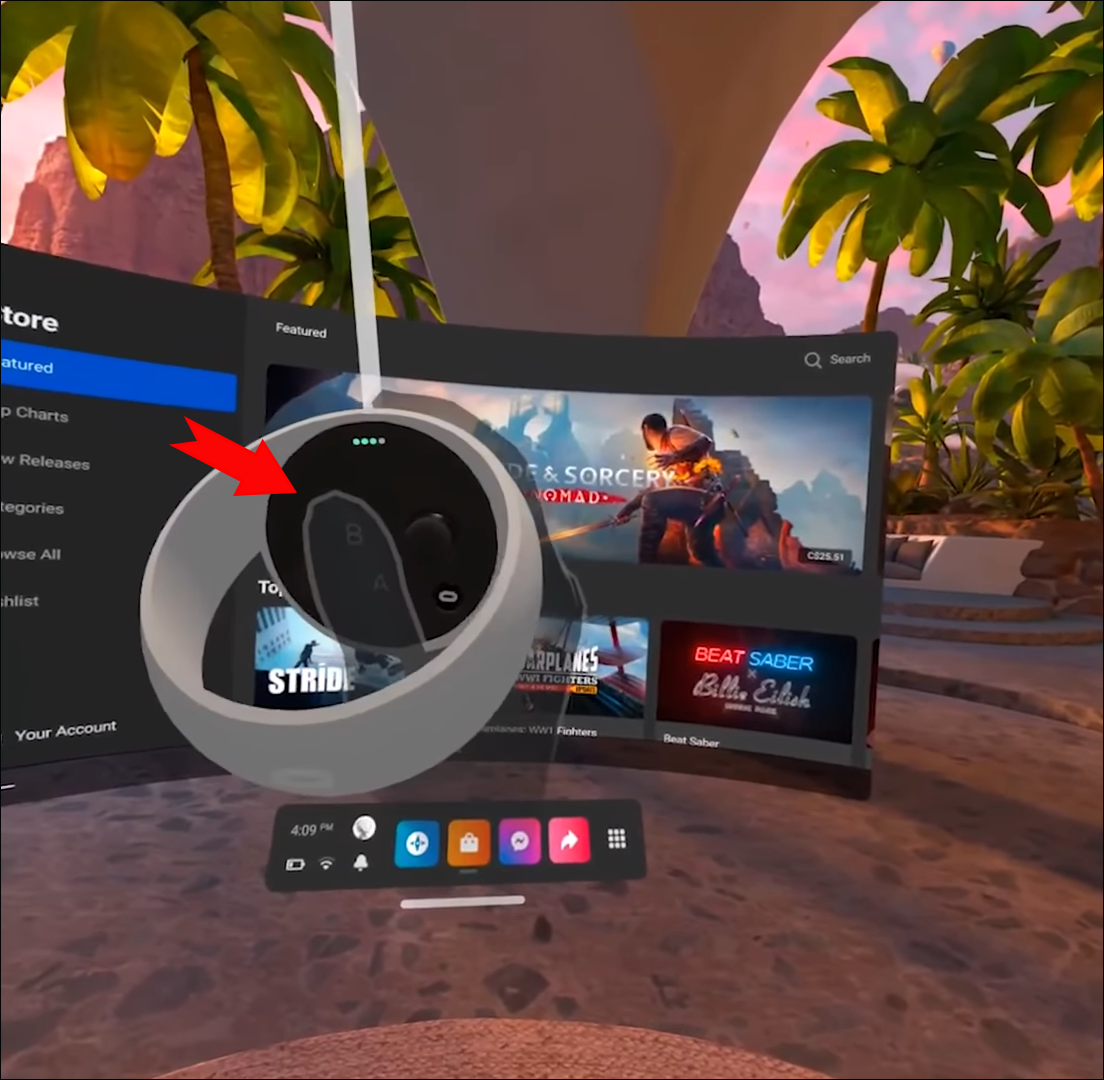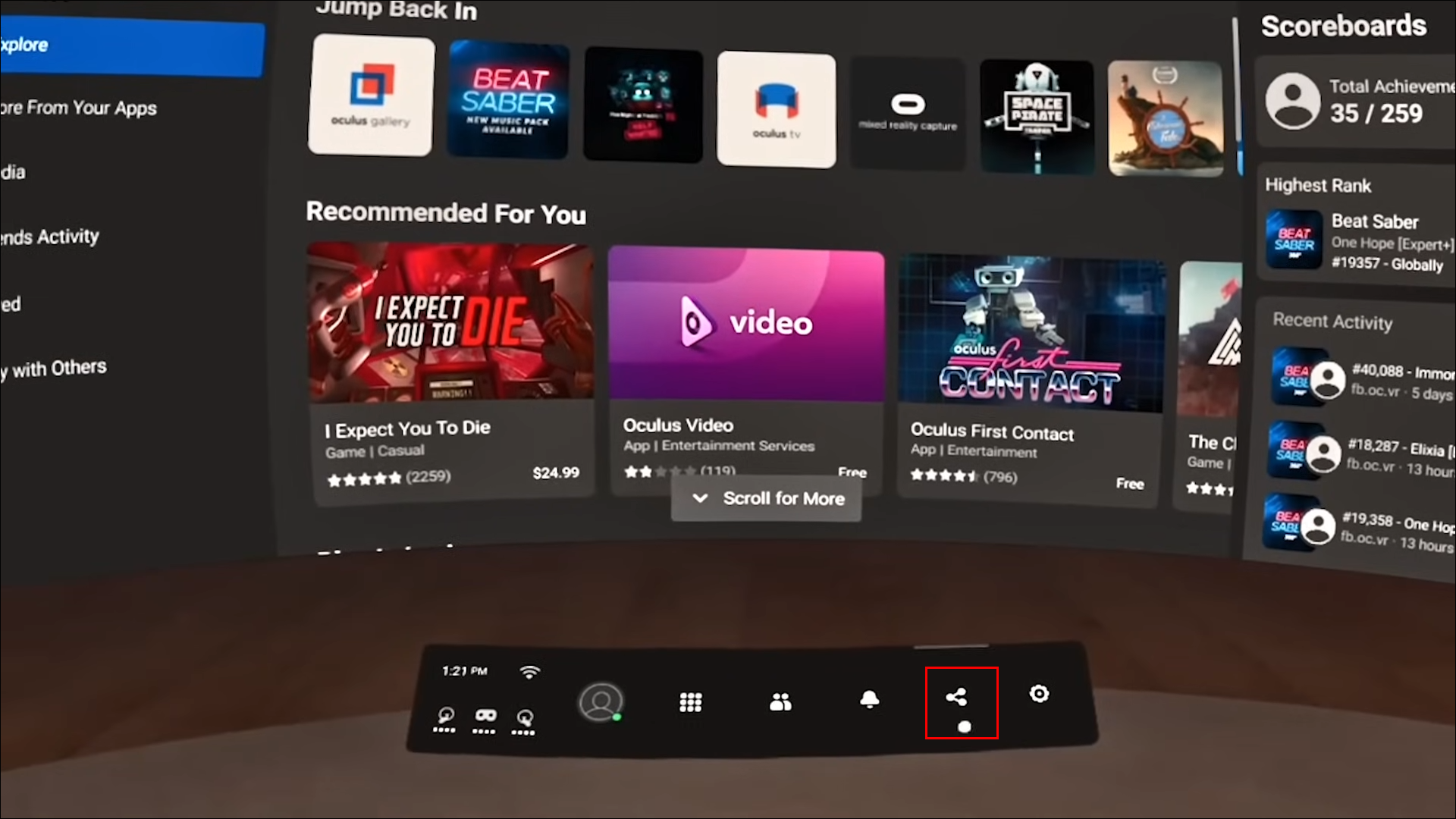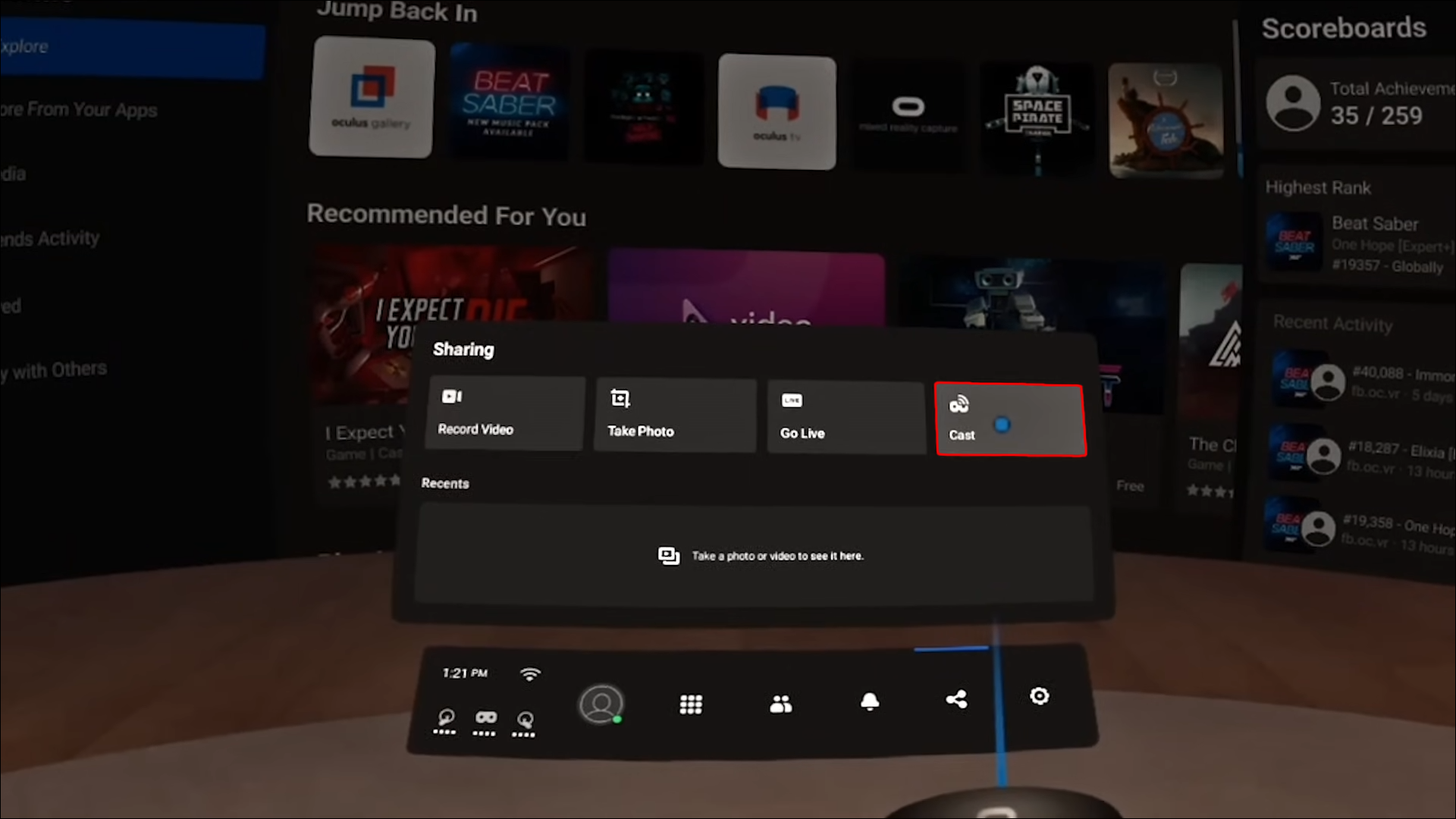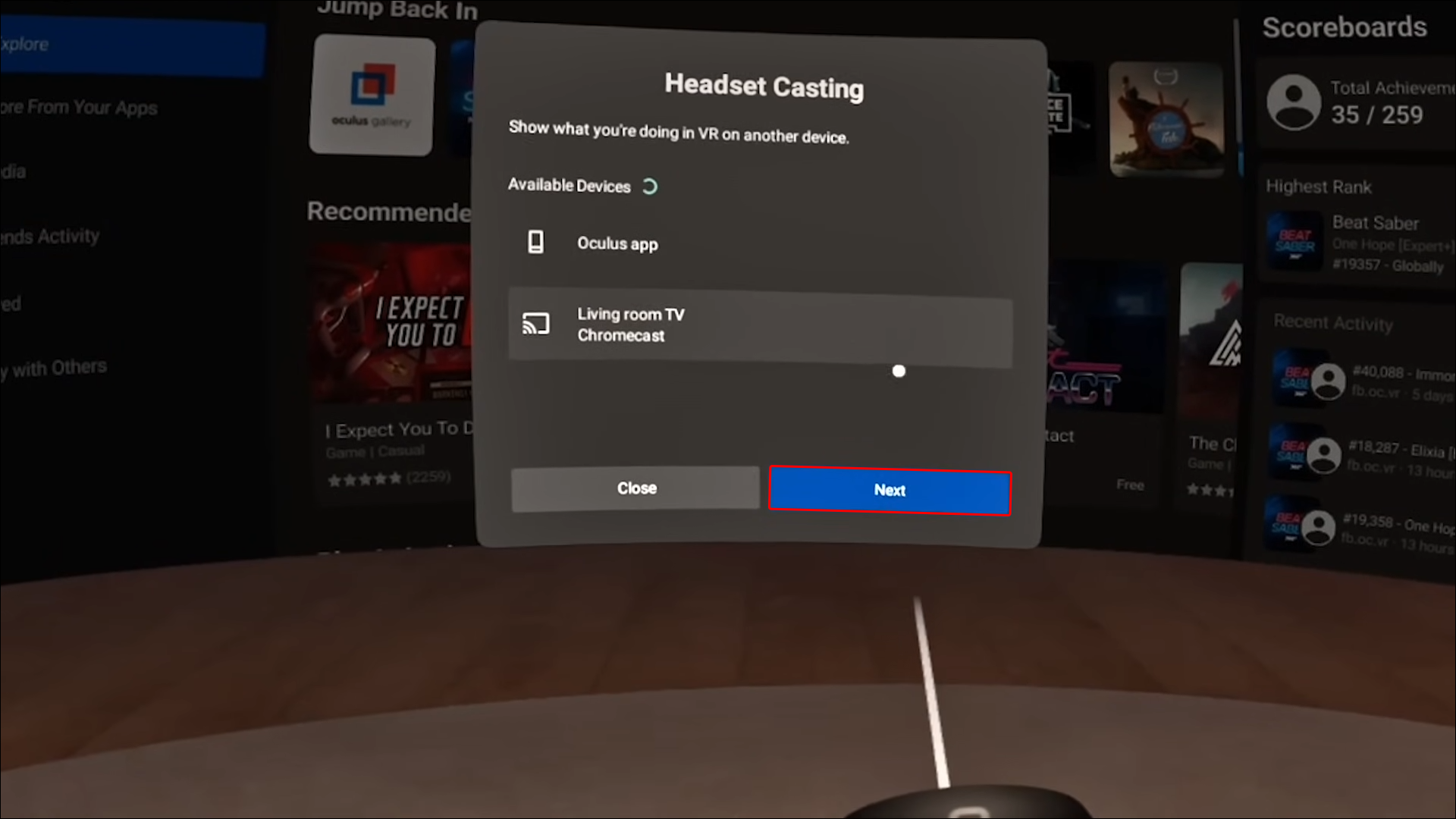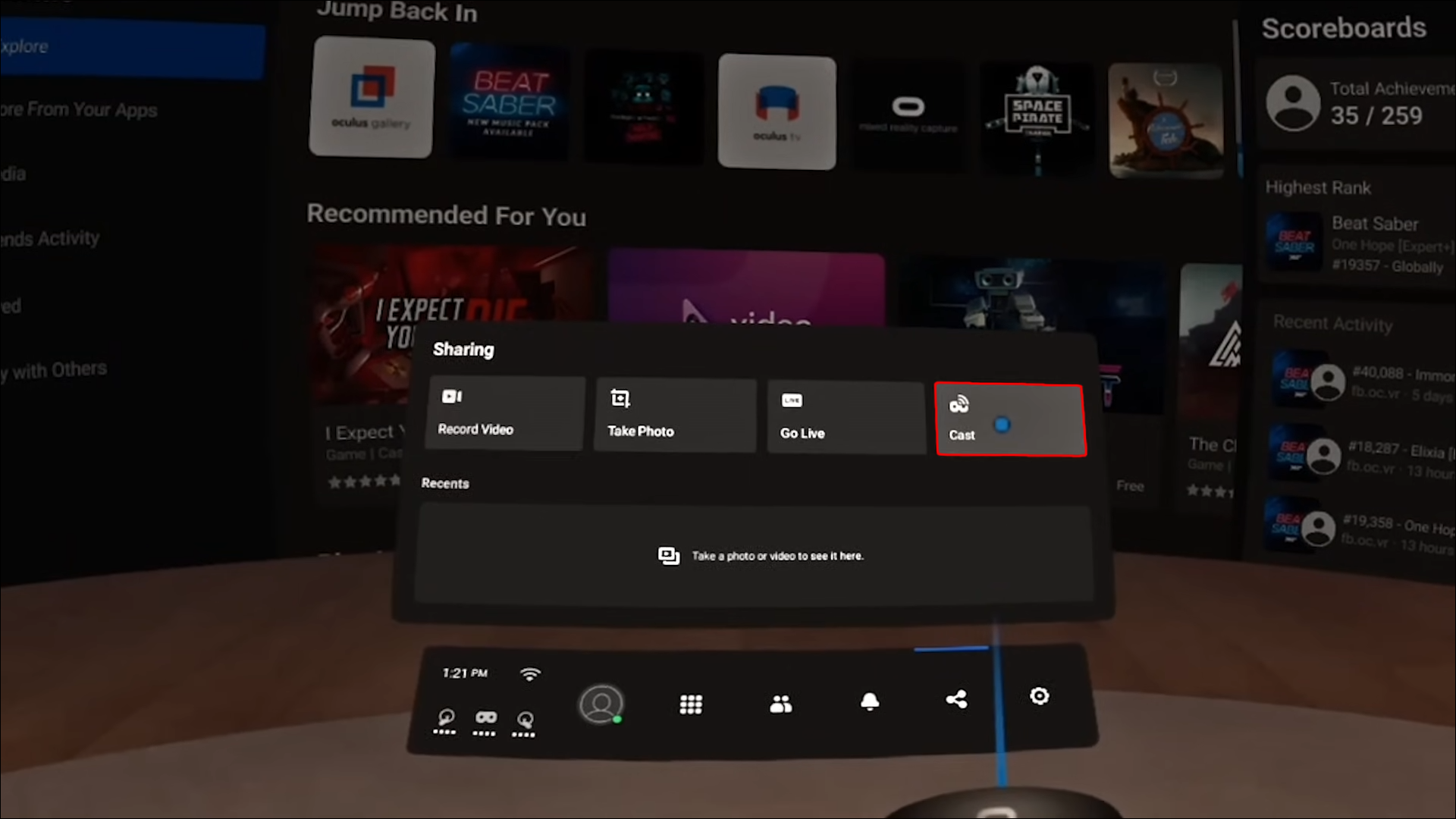Как транслировать на ТВ на Meta (Oculus) Quest 2
Играть с Meta Quest 2 — это весело, но одиночные приключения могут вас утомить. Если это так, вы можете поделиться своим опытом по телевидению. Таким образом, вы сможете побеждать врагов и исследовать очаровательные миры вместе со своими друзьями.
Скоро появится пошаговое руководство о том, как транслировать Oculus Quest 2 на телевизор.
Программы для Windows, мобильные приложения, игры - ВСЁ БЕСПЛАТНО, в нашем закрытом телеграмм канале - Подписывайтесь:)
Как транслировать Quest 2 на телевизор
Вам не обязательно быть технически подкованным, чтобы транслировать Oculus Quest на свой телевизор, но вам необходимо учитывать несколько требований. Точнее, ваш телевизор должен иметь встроенный Chromecast. Как вариант, можно купить отдельный кастинг-гаджет и подключить его к телевизору.
Большинство современных телевизоров имеют функцию трансляции, но не волнуйтесь, если на вашем устройстве эта функция отсутствует. Многие гаджеты могут выступать в качестве посредника между вашим Oculus Quest 2 и телевизором, например NVIDIA Shield, Google Home Hub и Google Chromecast.
Выполните следующие действия, чтобы транслировать Oculus Quest 2 на телевизор прямо с гарнитуры:
- Убедитесь, что ваш Oculus Quest 2 и телевизор используют одно и то же соединение Wi-Fi.
- Нажмите кнопку «Oculus» на сенсорном контроллере.

- В меню «Главная» выберите опцию «Поделиться».

- Нажмите «Кастинг».

- Появится всплывающее окно, в котором выберите свой телевизор и нажмите «Далее».

Теперь вы можете наслаждаться играми и впечатлениями Oculus Quest 2 на большом экране, а другие смогут видеть, что вы испытываете в виртуальной реальности.
Как транслировать Quest 2 на телевизор с помощью мобильного устройства
Прежде чем показывать, как транслировать Oculus Quest 2 на телевизор через мобильный телефон, убедитесь, что у вас установлено приложение Oculus. Вы можете создать учетную запись Oculus или зарегистрироваться с помощью учетной записи Facebook, и то и другое бесплатно.
- Убедитесь, что ваш телевизор, Oculus Quest 2 и мобильное устройство используют одно и то же соединение Wi-Fi.
- Откройте Oculus на своем мобильном телефоне.

- Нажмите «Cast», расположенную в правом верхнем углу экрана. После этого ваш телефон и Oculus Quest будут подключены.

- Найдите поле «Cast To» в нижней части экрана и выберите свой телевизор.

- Нажмите кнопку «Старт», чтобы начать трансляцию.

После выполнения описанных выше действий на вашей гарнитуре появится предупреждение о том, что ваша деятельность теперь отображается на телевизоре.
Как прекратить трансляцию в Quest 2
Остановить трансляцию игрового процесса на телевизоре — простой процесс. Если вы начали процесс трансляции прямо с гарнитуры, вы можете выполнить следующие простые шаги, чтобы остановить его:
- Нажмите кнопку «Oculus» на сенсорном контроллере правой кнопкой мыши.

- В меню «Главная» выберите опцию «Поделиться».

- Нажмите «Кастинг».

- Нажмите кнопку «Остановить трансляцию».

Это немедленно остановит процесс кастинга, и вы больше не увидите игровой процесс на своем телевизоре.
Программы для Windows, мобильные приложения, игры - ВСЁ БЕСПЛАТНО, в нашем закрытом телеграмм канале - Подписывайтесь:)
Если вы запустили трансляцию из мобильного приложения, вот как остановить трансляцию игрового процесса на экране телевизора.
- Вернитесь на экран трансляции, нажав значок «Кастинг» в правом верхнем углу экрана.

- Нажмите кнопку «Остановить трансляцию» в нижней части экрана.

Дополнительные часто задаваемые вопросы
Могу ли я использовать пульт от телевизора для управления Oculus Quest 2 во время трансляции?
Нет, вам потребуется использовать сенсорные контроллеры Oculus Quest 2 для управления VR-эффектами во время трансляции.
Есть ли задержка при трансляции Oculus Quest 2 на телевизор?
При трансляции Oculus Quest 2 на телевизор может возникнуть небольшая задержка, в зависимости от качества вашей сети Wi-Fi.
Что мне нужно для трансляции Oculus Quest 2 на телевизор?
Чтобы транслировать Oculus Quest 2 на телевизор, вам понадобится телевизор с поддержкой Chromecast или внешнее устройство и сеть Wi-Fi.
Делиться значит заботиться
Трансляция Oculus Quest 2 на телевизор может улучшить ваши впечатления от виртуальной реальности, позволяя вам поделиться ими с другими. Независимо от того, есть ли у вас современный смарт-телевизор со встроенными возможностями трансляции или вы выбираете отдельное устройство для трансляции, процесс прост. Вы можете насладиться VR-приключениями на большом экране, выполнив всего несколько шагов. Кроме того, при необходимости можно легко остановить кастинг.
В какие игры вы предпочитаете играть с помощью Oculus Quest 2? Вы предпочитаете делиться своими впечатлениями от виртуальной реальности с друзьями или семьей? Дайте нам знать в разделе комментариев ниже.